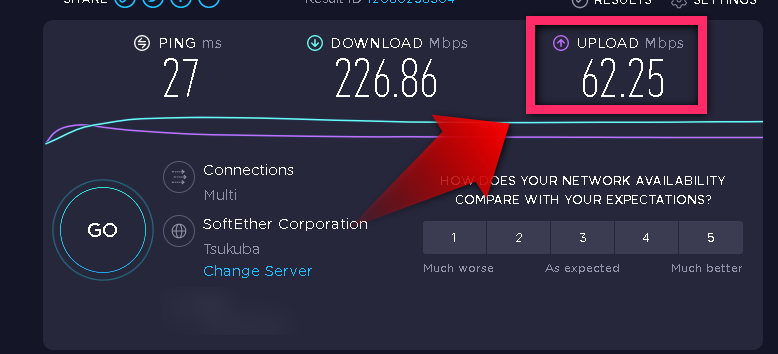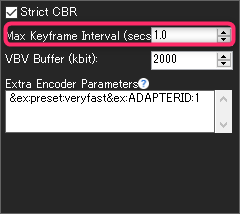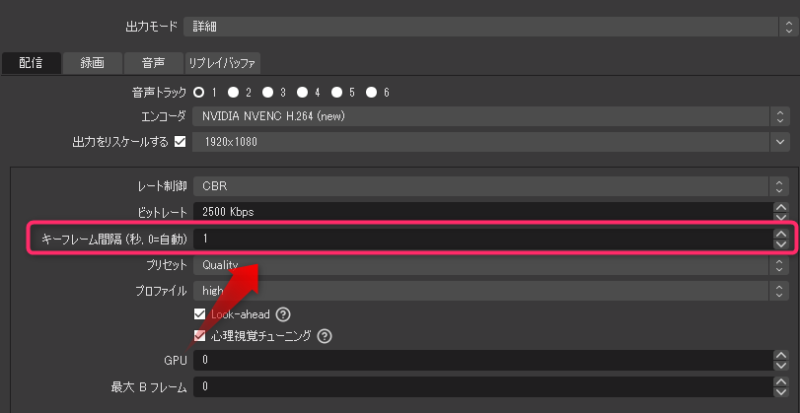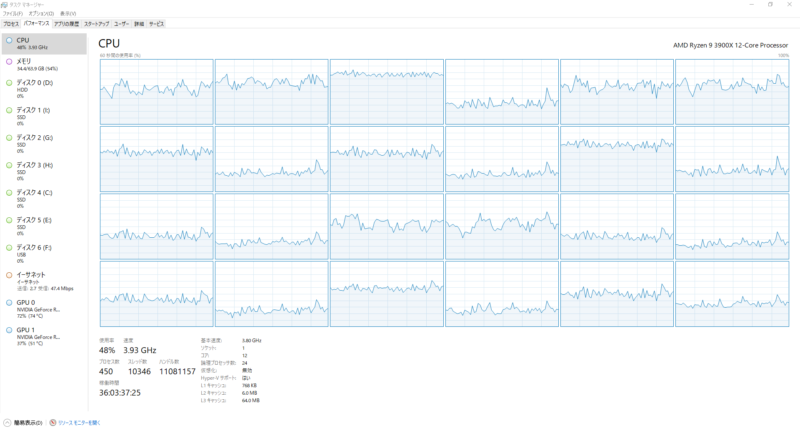みなさんおはこんばんちは(@ReinyaNchannel)です
配信をこよなく愛している者です。Twitchという配信サイトで活動しています。是非以下のからフォローお願いします
イチナナライブ(ワンセブンライブ)でPCから配信するときに不安定になっているときや、配信中カクつきがあるときってありませんか?
大雑把ではありますが、環境によりますが、対処法なども書いていきますので参考にしてみてください
特にPC配信になると
- ビットレート
- 回線状況
- PCスペック
によって大きく左右される場合があります
何回も言いますが、環境にもよるので断定的なことは言えませんが、

みたいなハウツーを教えていきます
是非参考にしてみてください
この記事はこんな方におすすめ
- 配信が安定しない
- 配信がカクつくときがある
- わからないからとりあえずこの記事を見て参考にしてやってみる
カクつく場合の改善策3選
先程も書きましたが
- ビットレート
- 回線状況
- キーフレーム設定等
この3つの要素が解決できればだいたいは解決できるかと思います
注意ポイント
すべて筆者の経験談のため全てが正しいということではないことに注意してください
ビットレートについて
ビットレートについてですが、大雑把に説明していきます
配信する場合はビットレートで重要なのが
アップロード速度
アップロード速度はこれを見る
この画像で説明するのであれば、「62.25mbps」と書いてあるので、62,250kbps以上で配信は出来ない
と言っても、イチナナではトランスコード実装してないのと、ビットレートを使いすぎても視聴者の回線のことを考慮するとそんなにビットレートは使いません
ポイント
イチナナでは
- 雑談配信等=1000kbps~1500kbps
- ゲーム配信等=1500kbps~2500kbps
上記2点では万人受けのビットレートだと思います
※解像度によって求められるビットレート変わってきますがここでは詳しく書きません
そして、配信で使われているアップロード速度回線使用量の確認はタスクマネージャーから確認できる
ココがポイント
- 回線速度サイトで確認する回線速度はビットレートが使える範囲内のことを指す
- タスクマネージャーは現在使われている回線使用量のことを指す
回線状況について
先程のビットレートの項目と似ていますが例えば
参考
設定しているビットレートが1500kbpsでアップロード速度が2000kbps(2mbps)だと不安定になりがちになります
※設定ビットレートでも映像の動き次第では設定したビットレート1500kbpsを一瞬だけ超えて1600~1700kbpsになるときもあります。その際には500kbpsの差は見ておいた方が良いです
仮に2000kbps(2mbps)ぐらいしか出てない回線(Jcom回線などのTV回線)は700kbps~1000kbpsぐらいが妥当です
参考
配信する場合はTV回線(Jcom回線等)は論外なので、光回線に変えることをオススメします
光回線じゃないと安定しない場合が多いです。配信に関して知識がある人で致し方ない状況の場合を除き、余裕のある人は配信をする場合は光回線が安定します
キーフレーム等の設定
ここでは大雑把に書きますが

と感じた時、配信設定をしっかり設定しているのにカクつく場合はキーフレーム設定がおかしい時もあります。そういうときはしっかい確認するようにしましょう
ワンセブンライブでのキーフレーム設定は1にしましょう!!!!
自動でしている人がたまにいますが、ワンセブン公式設定でもキーフレームの設定では1にちゃんとなっているので確認するようにしましょう
おまけ
配信するときはPCスペックも確認すると良いでしょう
自分のPCスペックをある程度確認する場合はタスクマネージャーから確認出来ます
タスクマネージャーから確認できるツール以外にもPCモニタリングソフトは以下の記事も上げているので参考にしてみてください
-

-
【NZXT CAM】CPU・メモリ・GPUの負荷使用率を監視しゲーム画面に出す
今回紹介するソフトはNZXT社からフリーソフトとして提供されている「NZXT CAM」を紹介します このソフトでは、ゲー ...
続きを見る
まとめ
以上でカクつきがあったり、配信が安定しない場合は配信設定や回線の状況を再確認すると良いでしょう
以上で改善策についての記事でした。参考になれば幸いです